 ipad编程体验
ipad编程体验
# 背景
由于之前买的16寸mac太大太重了,同时看到有许多同事有使用ipad等平板设备进行办公,在这个念头的驱动下,摆脱又大又重的笔记本的想法越来越强烈,故在双十一一冲动则入手了ipad pro2021 11寸M1款,并且也上手在公司使用了一段时间,平时开会&技术方案评审等表现都尚可,总体来说还是十分满意~
最近有些事情需要回家一趟,遂想着vscode本身也是基于Node.js与Chromium进行搭建的,故理论上应该能够在我的云服务器上搭建一个vscode服务器,同时使用浏览器进行访问使用vscode,在网上搜索了一下果不其然有相关的方案,故下面介绍一下vscode服务器版code-server的搭建以及在ipad上编码的感受~
# code-server官方介绍
code-server (opens new window)是运行代码服务器的最佳场所,它在您的浏览器或桌面中提供 Visual Studio Code 作为渐进式 Web 应用程序。由数以万计的个人开发人员使用,代码服务器使在任何设备上的任何浏览器中运行 VS Code 成为可能——由任何规模的服务器提供支持。当打包在 Coder 工作区中时,代码服务器为开发团队提供无缝的 VS Code 体验,感觉像是原生的,并以您的云提供的速度和可扩展性为后盾。
# 搭建
搭建方式有多种,这里面简单介绍一下docker以及普通rpm部署。 安装文档:https://coder.com/docs/code-server/latest/install
# docker
docker run -itd -u root -p 18888:8080 --name code-server -v $CODE/config.yaml:/data/apps/docker/code-server-data/config.yaml codercom/code-server
docker部署后进入vscode使用的终端为docker内部bash,除非多人使用,否则不太推荐使用docker部署。
# rpm
curl -fOL https://github.com/coder/code-server/releases/download/v3.12.0/code-server-3.12.0-amd64.rpm
sudo systemctl enable --now code-server@$USER
# Now visit http://127.0.0.1:8080. Your password is in ~/.config/code-server/config.yaml
2
3
# 访问
config.yaml
bind-addr: 127.0.0.1:8080
auth: password
password: xxxx
cert: false
2
3
4
config.yaml文件为登录code-server网页需要的配置的密钥,映射好后登录后查看相关密码输入即可进入界面。
此时访问服务对应端口号应该就能进入到服务(没尝试过),但是为了达到ipad访问的目的,我们还需要通过nginx给服务设置反向代理,绑定域名以及证书进行访问,nginx location相关配置如下:
code-server.conf
#PROXY-START/
location ~* \.(gif|png|jpg|css|js|woff|woff2)$
{
proxy_pass http://127.0.0.1:8080;
proxy_set_header Host $host;
proxy_set_header X-Real-IP $remote_addr;
proxy_set_header X-Forwarded-For $proxy_add_x_forwarded_for;
proxy_set_header REMOTE-HOST $remote_addr;
expires 12h;
}
location /
{
proxy_pass http://127.0.0.1:8080;
proxy_set_header Host $host;
proxy_set_header X-Real-IP $remote_addr;
proxy_set_header X-Forwarded-For $proxy_add_x_forwarded_for;
proxy_set_header REMOTE-HOST $remote_addr;
add_header X-Cache $upstream_cache_status;
#Set Nginx Cache
proxy_ignore_headers Set-Cookie Cache-Control expires;
proxy_cache cache_one;
proxy_cache_key $host$uri$is_args$args;
proxy_cache_valid 200 304 301 302 1m;
# websocket config 此处需加wss配置,否则进入会提示websocket建立超时
proxy_set_header Upgrade $http_upgrade;
proxy_set_header Connection upgrade;
proxy_set_header Accept-Encoding gzip;
}
#PROXY-END/
2
3
4
5
6
7
8
9
10
11
12
13
14
15
16
17
18
19
20
21
22
23
24
25
26
27
28
29
30
31
32
33
# ipad使用技巧
- 使用safari浏览器打开对应code-server网页,点击右上角导出添加到主屏幕
- 键盘相关设置和输入法切换需要修改一下,否则一直会有下面横跳出现很难受
# 感受
环境机器负载并不大,对于个人使用上来说一定是满足的了,在编码体验上总的来说还是能勉强够用的,当网络条件不允许远程的情况下,使用这个vscode编码进行简单的学习和工作还是十分惬意,也满足了当前情况我对于这个ipad生产力的需求~
例如目前这篇文章就是在这个环境下进行的,感觉还是挺有意思的哈~以后如果是几天的假期应该是能完全摆脱mac和家里的台式机了。
在家使用ipad写这个文章

在高铁上编码
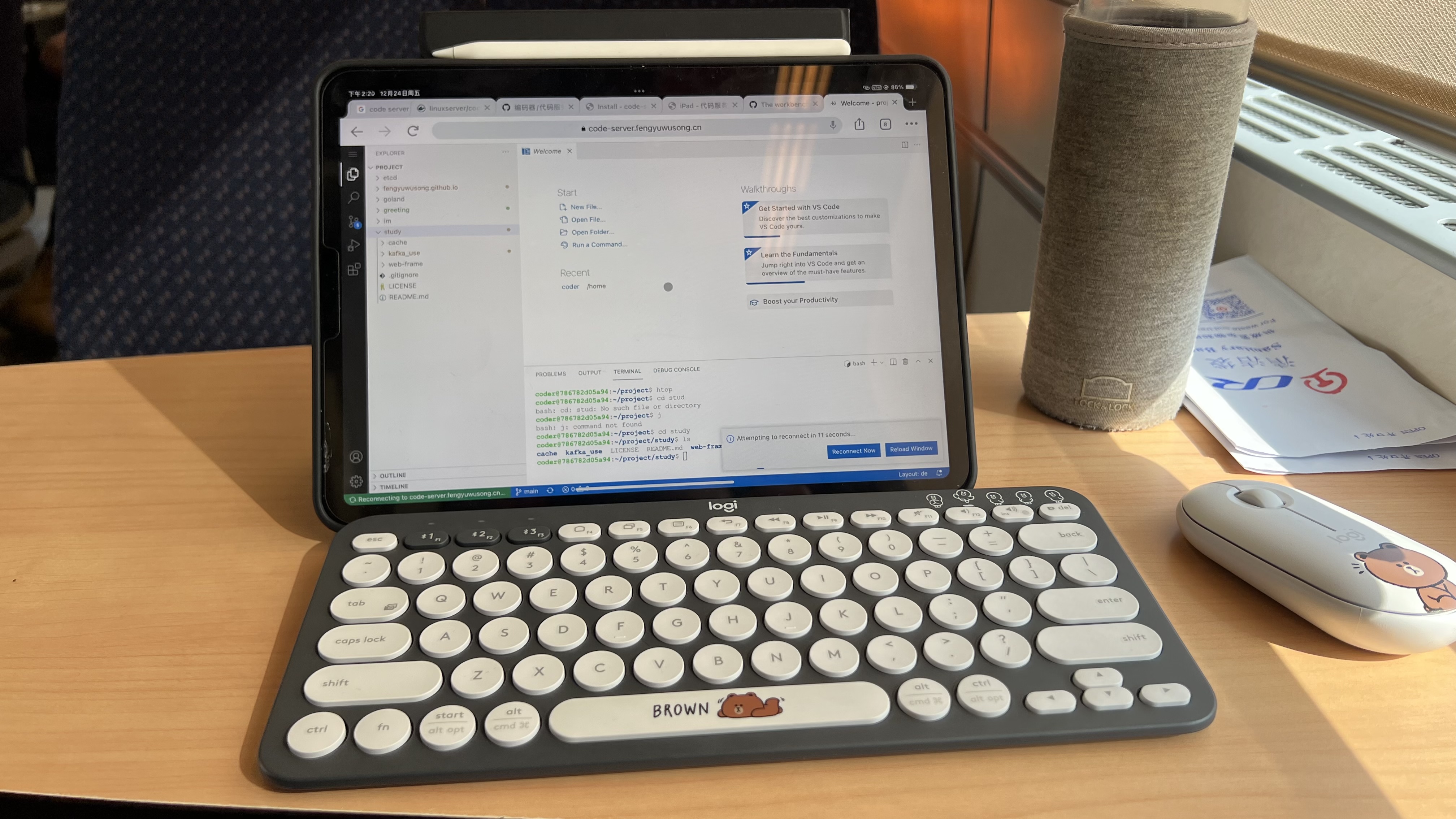
# 缺陷
- 有些快捷键缺失,很影响编程感受,例如ctrol+tab切换tab
- 中文输出法无法使用快捷键
- 切换进程再切回vscode时,键盘输出有时不响应,需要切到其他tab或删除文本操作重新调出键盘才行
- vscode用户无法登录,没办法同步配置
- markdown无法侧边预览
- 官网相关使用建议 (opens new window)
# 相关设备及依赖
- ipad pro
- 罗技k380键盘
- 罗技pabble无线鼠标
- 腾讯云服务2c4g
# 后续
看了下相关介绍,目前Jetbrains也有类似的产品Projector (opens new window)支持,但是看使用体验上来说好像都是半斤八两,后续有机会再折腾一下试试,毕竟目前goland可是上班吃饭的家伙,如果能完美支持远程使用就好了~